¶ О программе
Регулятор громкости PulseAudio - предоставляет удобный способ регулировки громкости.
Микшер позволяет управлять звуком для устройства и каждого потока воспроизведения раздельно.
Также позволяет перенаправлять поток на другой выход не прерывая воспроизведение.
Контактная информация:
Официальный сайт
Лицензия:
GPL
¶ Интерфейс
Регулировать громкость можно нажав ЛКМ по иконке в трее и передвинув ползунки, также настройка доступна с помощью клавиш громкости на клавиатуре.
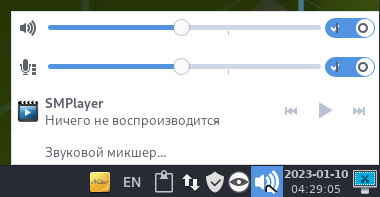
По нажатию на "Звуковой микшер..." откроется окно "Громкость" на вкладке "Устройства вывода":
Также для того чтобы открыть, следует перейти: Меню приложений > Регулятор громкости PulseAudio.
Дополнительно регулятор громкости PulseAudio можно открыть используя "Диспетчер настроек" ![]() или в терминале ввести:
или в терминале ввести:
pavucontrol
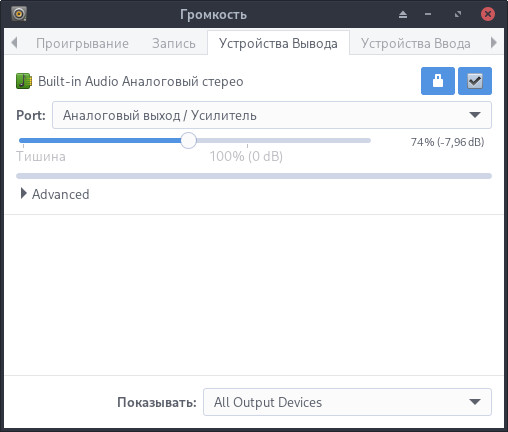
¶ Справка
pavucontrol [ПАРАМЕТР…]
Параметры справки:
| Параметр | Описание |
|---|---|
| -h, --help | Показать параметры справки |
| --help-all | Показать все параметры справки |
| --help-gapplication | Показать параметры GApplication |
| --help-gtk | Показать параметры GTK+ |
Параметры приложения:
| Параметр | Описание |
|---|---|
| -t, --tab=number | Выбрать определенную вкладку при загрузке. |
| -r, --retry | Постоянно повторять, если приложение завершается (каждые 5 секунд). |
| -m, --maximize | Развернуть окно на весь экран. |
| -v, --version | Показать версию. |
| --display=ДИСПЛЕЙ | Используемый X-дисплей. |
¶ Установка
Установить можно отдельным модулем или пакетом:
Для установки следует воспользоваться утилитой "Установка и удаление программ".
Модуль, необходимый для установки:
- ubm-040-xorg-xfce
Для установки следует воспользоваться утилитой "Установка и удаление программ".
Пакет, необходимый для установки:
-
pavucontrol
Внимание! Если система загружена в режиме полного сохранения, то внесенные изменения в систему будут сохранены после перезагрузки.
Если режим загрузки другой, то рекомендуется воспользоваться утилитой "Сохранение изменений" до перезагрузки системы.